
php editor Xiaoxinでは、WIN10にプリンターをインストールする際にprint_spoolerが起動できない問題の解決方法を紹介します。 WIN10 システムでは、print_spooler を開始できないというエラー メッセージが表示され、プリンターが正常にインストールできないという問題が発生することがあります。この問題は、プリント プール サービスが開始していないか、ドライバーの障害が原因で発生する可能性があります。次に、プリンターの設置に関する問題をスムーズに解決するための解決策をいくつか紹介します。
1. ファイル エクスプローラーを開き、C:/WINDOWS/system32/spool/PRINTERS フォルダーを見つけて、そのファイル フォルダーの下にあるすべてのファイルを削除します。
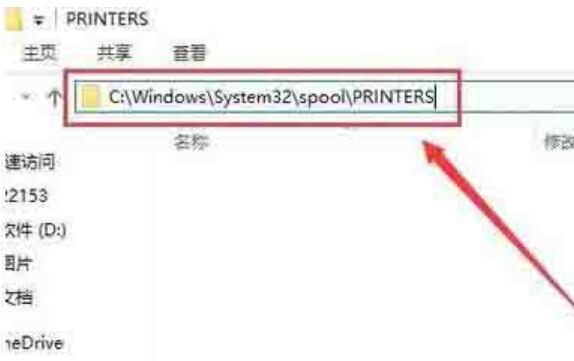
2. 次に、デスクトップ左下のスタートボタンを右クリックし、ポップアップメニューの[ファイル名を指定して実行]を選択します。
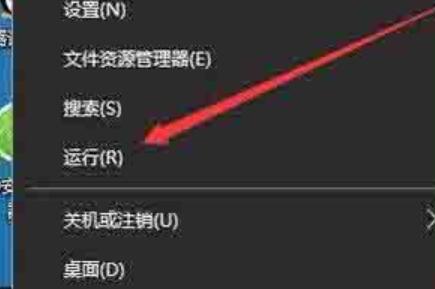
3. 開いた実行ウィンドウに「regedit」コマンドを入力し、「OK」ボタンをクリックします。

4. 開いたレジストリ エディタ ウィンドウで、図に示すように、HKEY_LOCAL_MACHINE/SYSTEM/ControlSetoo1/Control/Print/Printers レジストリ キーを見つけます。
##5. [デフォルト] キー値を除く右側のすべてのキー値を選択し、選択したキー値を右クリックして、ポップアップ メニューの [削除] メニュー項目を選択します。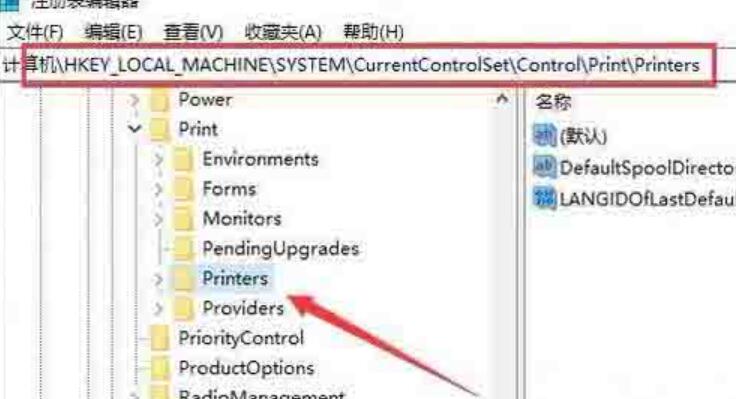
6. 上記の方法が機能しない場合は、デスクトップの左下隅にあるスタート ボタンを右クリックし、[Windows PowerShell (管理者)] メニュー項目を選択します。ポップアップメニューで。
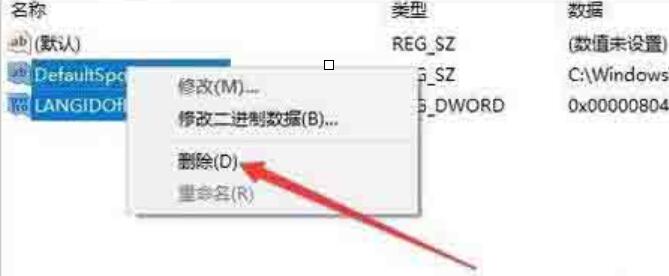
7. 開いた Windows PowerShell ウィンドウで、コマンド netsh Winsock restart を入力し、Enter キーを押します。
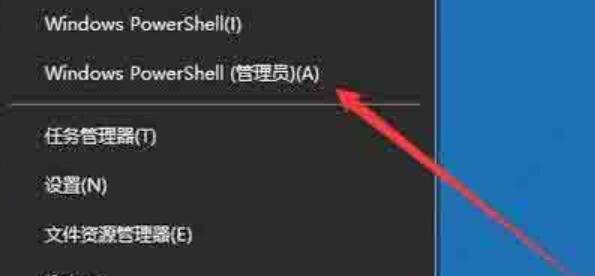
8. この時点で、Winsock ディレクトリを正常にリセットするように求めるメッセージが表示されます。これは、コンピュータを再起動した後に有効になります。この時点で、プリンタを再インストールすると、上記のエラーメッセージはポップアップしません。
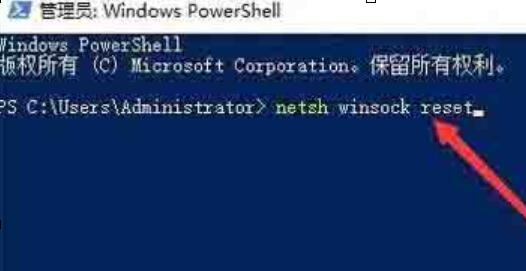
以上がWIN10にプリンターをインストールするとprint_spoolerを起動できないというメッセージが表示される問題を解決するためのヒントの詳細内容です。詳細については、PHP 中国語 Web サイトの他の関連記事を参照してください。